装了机械硬盘没有显示 Win10系统新加的硬盘无法显示
更新时间:2024-06-27 11:06:23作者:xiaoliu
有用户反映他们在电脑上安装了机械硬盘后,发现Win10系统无法显示新加的硬盘,这种情况让他们感到困惑和焦虑,毕竟硬盘是电脑数据存储的重要组成部分,不能正常显示会给工作和生活带来很多不便。在这种情况下,我们需要及时找到解决办法,确保硬盘能够正常显示并使用。接下来我们将探讨可能的原因和解决方法。
解决方法:
1、首先在桌面上右键”此电脑“,在弹出来的列表中找到”管理“并打开。
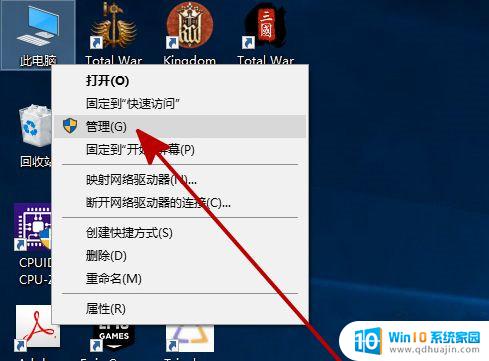
2、在”管理“中找到并打开”磁盘管理“。
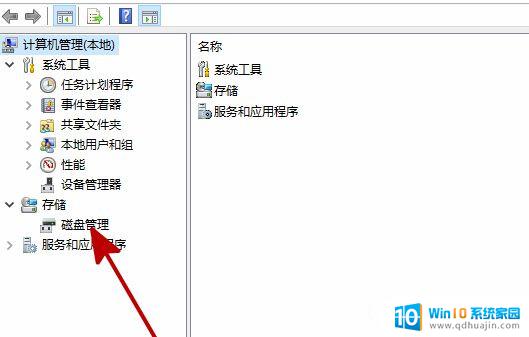
3、在”磁盘管理“中找到和你所安装硬盘名字相同但无法打开的同名硬盘,并右键此硬盘。在弹出来的列表中找到”更改驱动器号和路径“并打开。
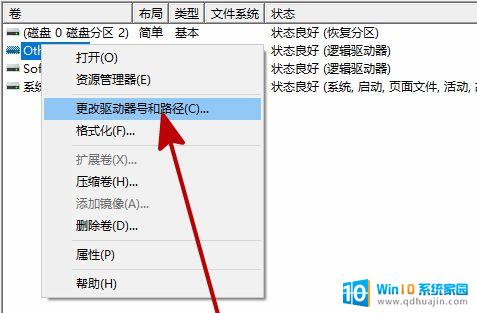
4、在弹出的对话框中点击”添加“。
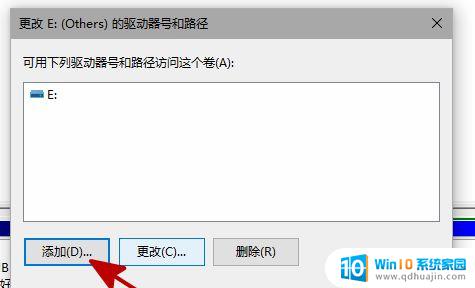
5、在新弹出的对话框中,点击”分配一下驱动器号”并确定。
6、重启资源管理器,即可看到新安装的硬盘已经恢复显示了。
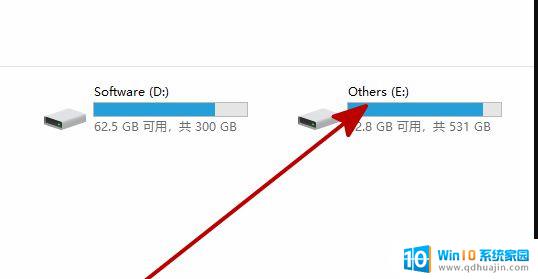
温馨提示:
以上就是装了机械硬盘没有显示的全部内容,如果还有不清楚的用户可以参考以上步骤进行操作,希望能对大家有所帮助。





